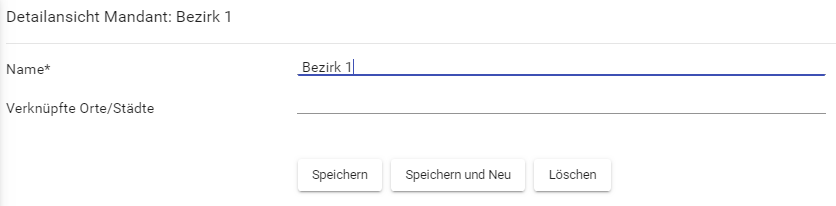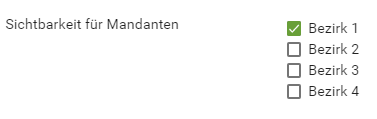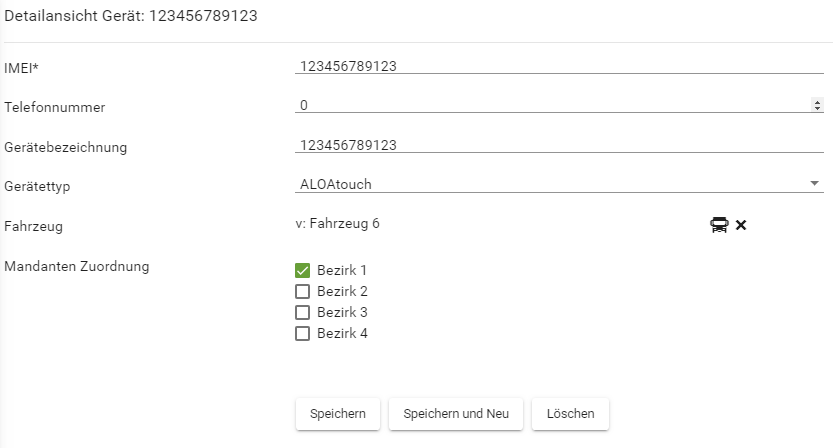Mandant anlegen: Unterschied zwischen den Versionen
(→Weiterlesen) |
|||
| (6 dazwischenliegende Versionen desselben Benutzers werden nicht angezeigt) | |||
| Zeile 2: | Zeile 2: | ||
''[[ALOA online Hilfe|Hauptmenü]] / [[Stammdaten]] / Übersicht Mandanten / Mandant anlegen'' | ''[[ALOA online Hilfe|Hauptmenü]] / [[Stammdaten]] / Übersicht Mandanten / Mandant anlegen'' | ||
---- | ---- | ||
| + | ===Mandanten anlegen=== | ||
Um einen neuen Mandanten zu erstellen klicken Sie in der Toolbar auf '''Mandant anlegen''' | Um einen neuen Mandanten zu erstellen klicken Sie in der Toolbar auf '''Mandant anlegen''' | ||
| + | |||
[[Image:online_Detailansicht_Mandant.PNG]] | [[Image:online_Detailansicht_Mandant.PNG]] | ||
| + | |||
Tragen Sie nun den Namen des Mandanten ein und klicken Sie auf '''Speichern''' | Tragen Sie nun den Namen des Mandanten ein und klicken Sie auf '''Speichern''' | ||
| + | |||
| + | |||
| + | ===Mandanten entsprechenden Regeltouren und Fahrzeugen zuweisen=== | ||
| + | |||
| + | Wenn Sie einen Mandanten angelegt haben, müssen Sie diesen den entsprechenden Regeltouren und Fahrzeugen zuweisen. Ansonsten werden die Touren und das Fahrzeug nicht an ALOA touch übermittelt. | ||
| + | |||
| + | Wählen Sie dazu unter Stammdaten / Regeltouren und Stammdaten / Fuhrpark die entsprechende Regeltour bzw. das Fahrzeug aus und aktivieren im Bereich '''Sichtbarkeit für Mandanten''' den jeweiligen Mandanten. Wählen Sie dazu das entsprechenden Kontrollkästchen aus und gehen Sie anschließend auf '''Speichern'''. | ||
| + | |||
| + | |||
| + | [[Image:online_Sichtbarkeit_Mandanten.PNG]] | ||
| + | |||
| + | ===Mandanten in Gerätezuordnung zuweisen=== | ||
| + | |||
| + | Damit auf einem Bordcomputer nur die entsprechenden Fahrzeuge und Touren angezeigt werden, muss auch dem Bordcomputer der jeweilige Mandant zugeordnet werden. | ||
| + | |||
| + | Gehen Sie dazu unter Stammdaten in die Geräteverwaltung. Öffnen Sie die Detailansicht des Bordcomputers und weisen Sie dem Gerät den entsprechenden Mandant zu. Übernehmen Sie Ihre Änderungen mittels '''Speichern''' | ||
| + | |||
| + | |||
| + | [[Image:online_Detailansicht_Gerät.PNG]] | ||
| + | |||
| + | |||
| + | == Weiterlesen == | ||
| + | [[Detailansicht Regeltour - Allgemein]] | ||
| + | |||
| + | [[Gerät Anlegen]] | ||
Aktuelle Version vom 19. März 2020, 11:32 Uhr
Hauptmenü / Stammdaten / Übersicht Mandanten / Mandant anlegen
Mandanten anlegen
Um einen neuen Mandanten zu erstellen klicken Sie in der Toolbar auf Mandant anlegen
Tragen Sie nun den Namen des Mandanten ein und klicken Sie auf Speichern
Mandanten entsprechenden Regeltouren und Fahrzeugen zuweisen
Wenn Sie einen Mandanten angelegt haben, müssen Sie diesen den entsprechenden Regeltouren und Fahrzeugen zuweisen. Ansonsten werden die Touren und das Fahrzeug nicht an ALOA touch übermittelt.
Wählen Sie dazu unter Stammdaten / Regeltouren und Stammdaten / Fuhrpark die entsprechende Regeltour bzw. das Fahrzeug aus und aktivieren im Bereich Sichtbarkeit für Mandanten den jeweiligen Mandanten. Wählen Sie dazu das entsprechenden Kontrollkästchen aus und gehen Sie anschließend auf Speichern.
Mandanten in Gerätezuordnung zuweisen
Damit auf einem Bordcomputer nur die entsprechenden Fahrzeuge und Touren angezeigt werden, muss auch dem Bordcomputer der jeweilige Mandant zugeordnet werden.
Gehen Sie dazu unter Stammdaten in die Geräteverwaltung. Öffnen Sie die Detailansicht des Bordcomputers und weisen Sie dem Gerät den entsprechenden Mandant zu. Übernehmen Sie Ihre Änderungen mittels Speichern